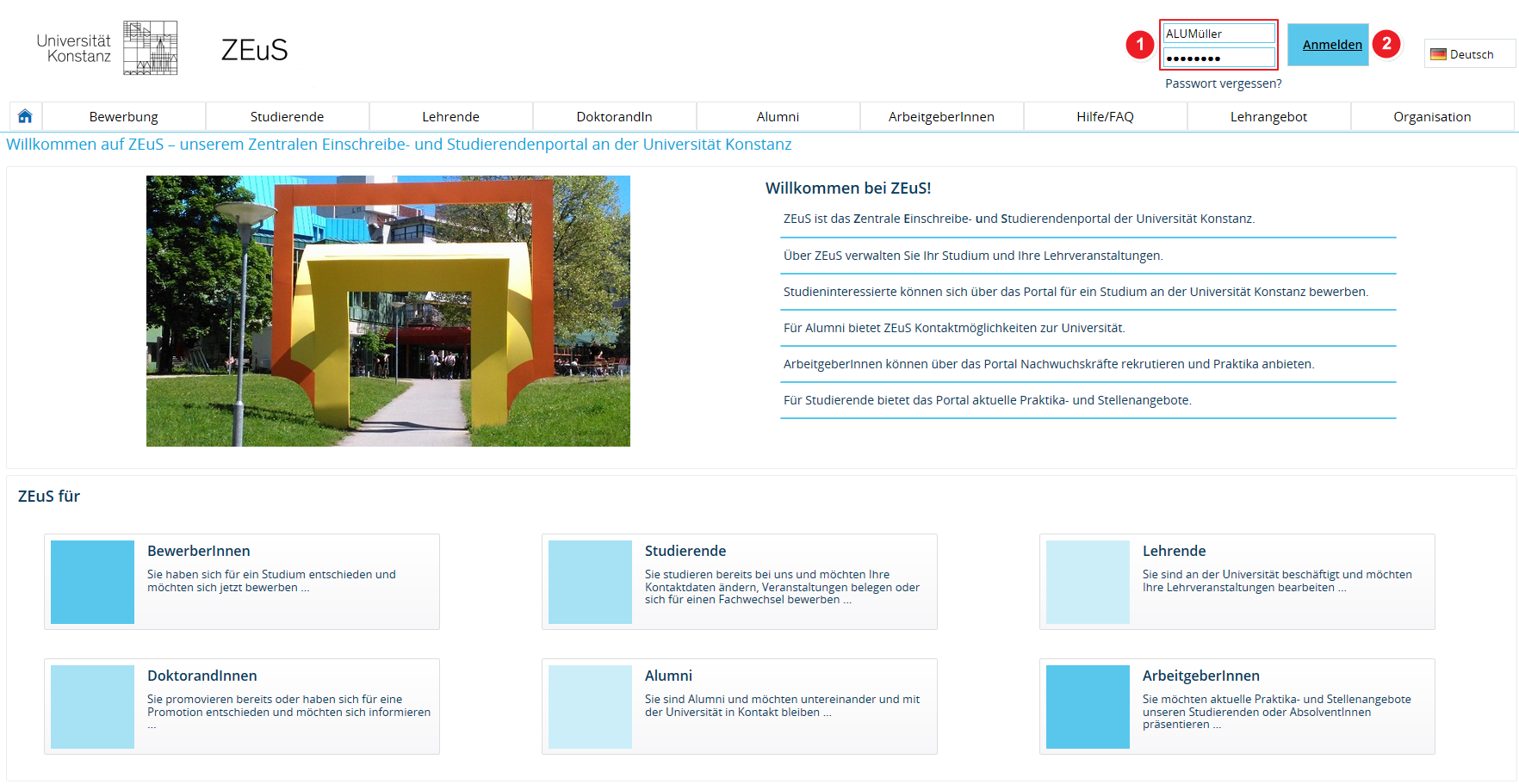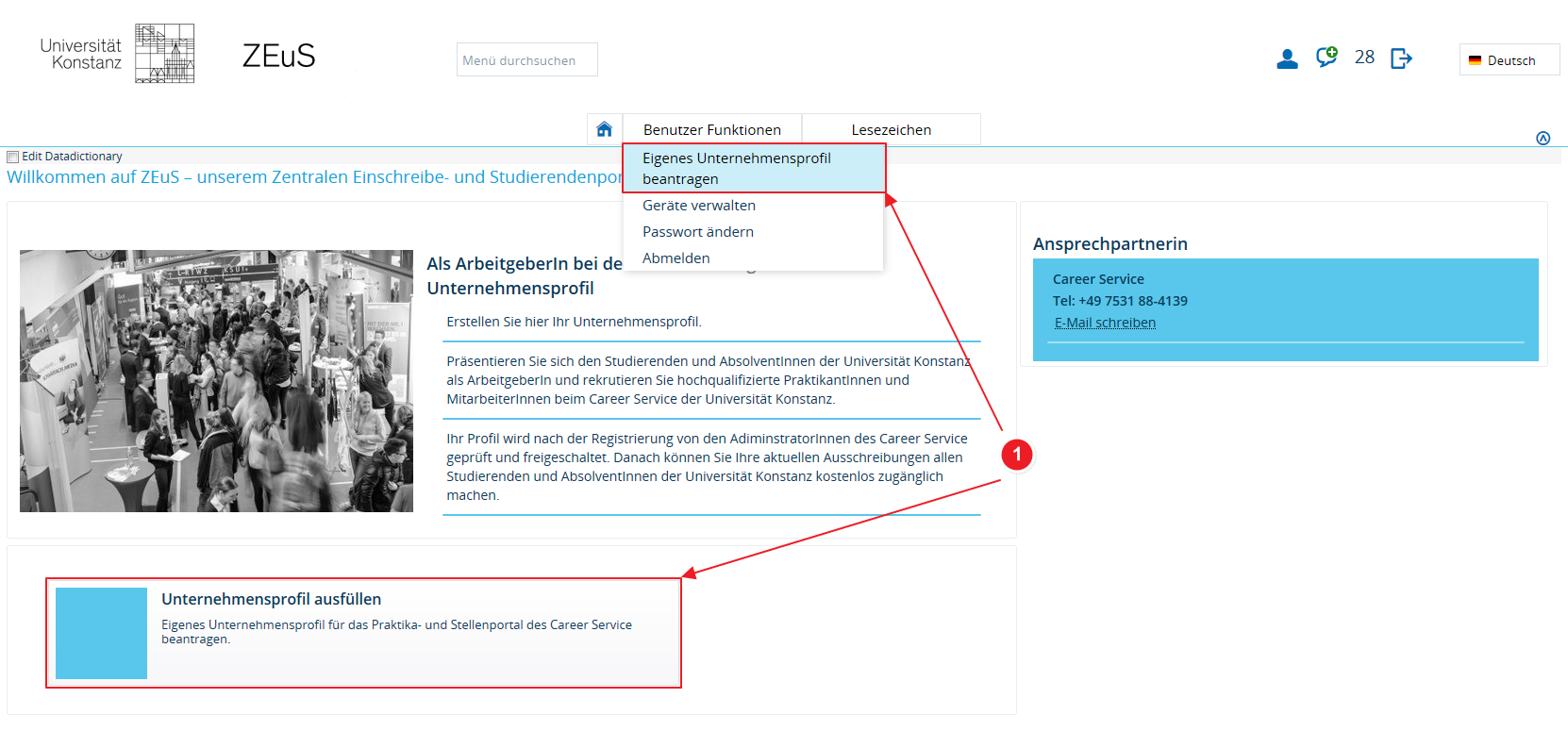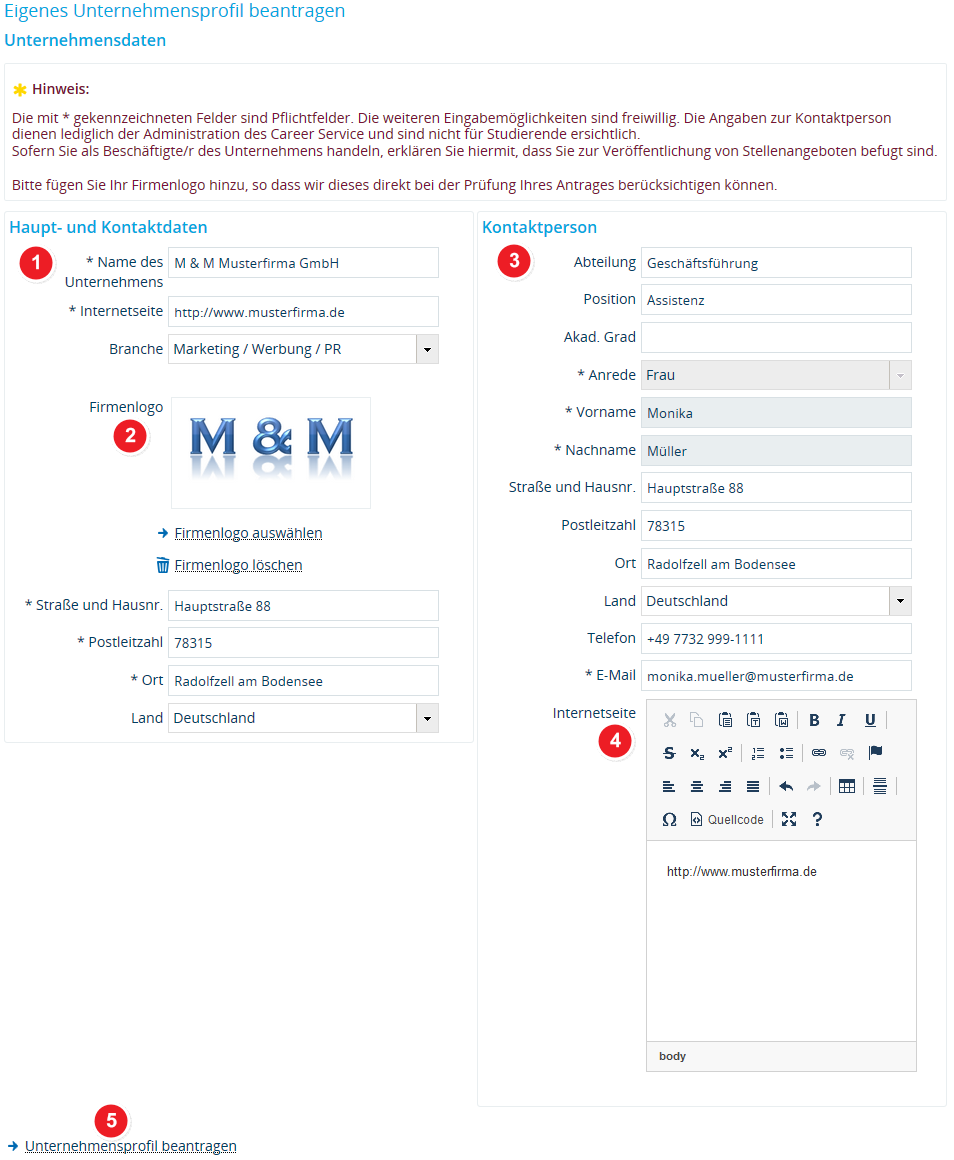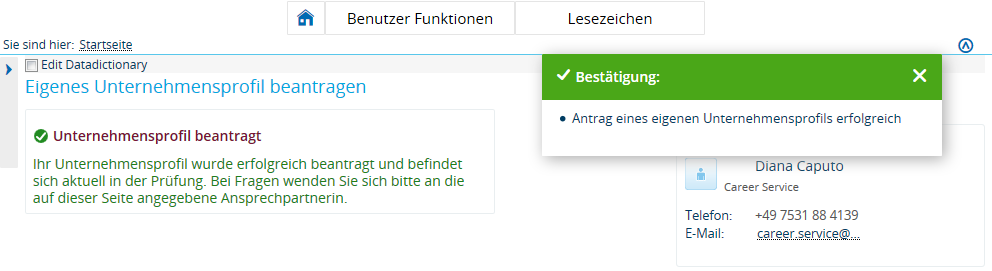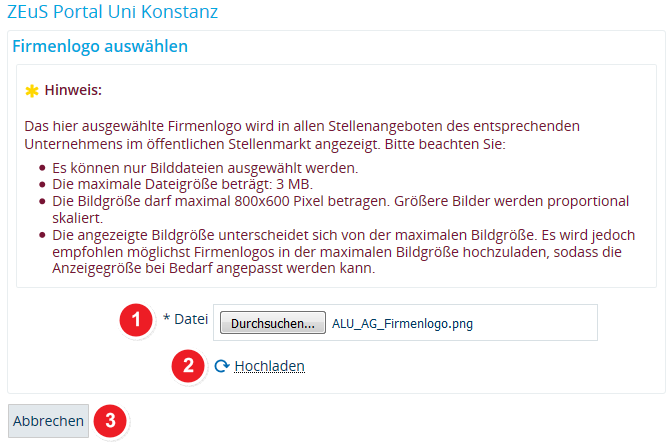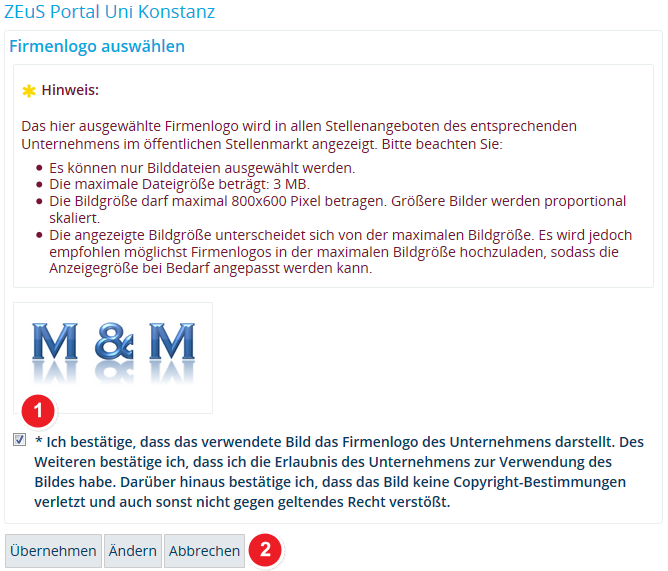Beantragen Sie Ihr Unternehmensprofil
Aus ZEuS-Wiki
Einführung
Nachdem Sie Ihre Zugangsdaten erhalten und nach den im Artikel Registrierung in der ZEuS-Datenbank als ArbeitgeberIn aufgeführten Schritten verifiziert haben, können Sie nun Ihr Firmenprofil beantragen. Lesen Sie im vorliegenden Artikel, wie Sie ein Firmenprofil in ZEuS beantragen, damit Sie Ihre Stellenangebote in der Datenbank veröffentlichen können.
Vorgehen
Schritt 1: Einloggen in ZEuS
Nach der erfolgreichen Verifizierung Ihrer Zugangsdaten ist es nun möglich, sich mit der Benutzerkennung aus der E-Mail und Ihrem selbst gewählten Passwort in ZEuS einzuloggen. Die Eingabefelder finden Sie auf der ZEuS-Startseite oben rechts. Weitere Informationen zur Anmeldung bei ZEuS finden Sie außerdem im Artikel Login in ZEuS als registrierte(r) ArbeitgeberIn.
| Tragen Sie als Zugangsdaten Ihre Benutzerkennung, die Ihnen gemäß der Verifizierungs-E-Mail (siehe Nr. | |
| Klicken Sie auf die Schaltfläche Anmelden, und Sie gelangen in den Bereich, der nur registrierten Benutzern zur Verfügung steht. |
Schritt 2: Aufruf des Firmenprofil-Antrags
Haben Sie sich in ZEuS eingeloggt, sehen Sie die im nachfolgenden Screenshot dargestellte Ansicht, die sich registrierten Benutzern bietet, die noch kein Firmenprofil beantragt haben.
Schritt 3: Ausfüllen des Firmenprofil-Antrags
Füllen Sie das Antragsformular aus. Nachfolgend sehen Sie einen Screenshot davon sowie Informationen zu den geforderten Angaben.
| Geben Sie in der Rubrik Haupt- und Kontaktdaten verschiedene Daten zu Ihrer Firma ein, wie beispielsweise der Name, die Internetseite oder die Anschrift. Füllen Sie wenigstens die mit einem Stern * gekennzeichneten Pflichtfelder aus. | |
| Sie haben die Möglichkeit, Ihr Firmenlogo in der Datenbank zu hinterlegen, so dass Ihre Angebote auf diese Weise hervorgehoben werden. Weitere Informationen zu den einzelnen Schritten, die hierfür nötig sind, finden Sie im Abschnitt Hochladen eines Firmenlogos. Klicken Sie zum Starten des Prozesses auf Firmenlogo auswählen. Möchten Sie Ihr Firmenlogo löschen, steht Ihnen hierfür die gleichnamige Schaltfläche zur Verfügung. | |
| Die Angaben in der Rubrik Kontaktperson beziehen sich auf Sie als Ansprechpartner/in. Auch hier sind die mit einem Stern * gekennzeichneten Felder Pflichtangaben. | |
| Geben Sie im Feld Internetseite die Adresse Ihrer Firmen-Homepage ein. Wie Sie einen Hyperlink darauf einrichten, ist im Artikel Einfügen eines Hyperlinks auf eine Internetseite beschrieben. | |
| Zum Abschluss der Datenerfassung klicken Sie auf die Schaltfläche Unternehmensprofil beantragen. |
Schritt 4: Abschluss des Antrags
Nachdem Sie die Felder im Firmenprofil-Antrag ausgefüllt haben, erhalten Sie die im nachfolgenden Screenshot dargestellte Ansicht und Popup-Meldung.
Ihr Antrag wird nun vom Career Service der Universität Konstanz bearbeitet und das Profil freigegeben. Nach der Freigabe erhalten Sie, wie auch schon nach der Registrierung in der ZEuS-Datenbank, eine E-Mail, die Ihnen die Freischaltung Ihres Unternehmensprofils bestätigt.
Hochladen eines Firmenlogos
Wenn Sie ein Firmenlogo, das bei Ihren Stellenanzeigen für die Nutzer sichtbar ist, in die Datenbank hochladen möchten, sind die nachfolgend beschriebenen Schritte nötig.
Schritt 1: Auswahl der Logo-Datei
Nachdem Sie im Dateneingabeformular auf die Schaltfläche Firmenlogo auswählen geklickt haben, erscheint die nachfolgende Ansicht zur Auswahl der Logo-Datei.
Schritt 2: Bestätigungen zur Bildverwendung
Zum Abschluss des Logo-Uploads ist es nötig, dass Sie Angaben zur Bildverwendung bestätigen. Erst dann ist die Bilddatei hochgeladen.
Weitere Schritte
Nachdem Sie die Benachrichtigung über die Freigabe Ihres Unternehmensprofils erhalten haben, stehen Ihnen alle Möglichkeiten von registrierten Firmen zur Verfügung, wie beispielsweise die